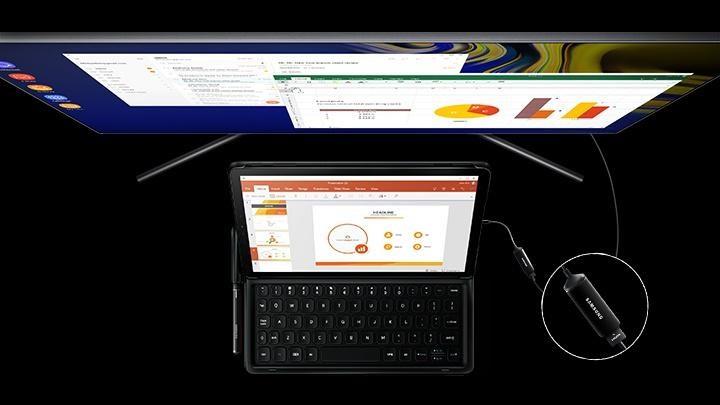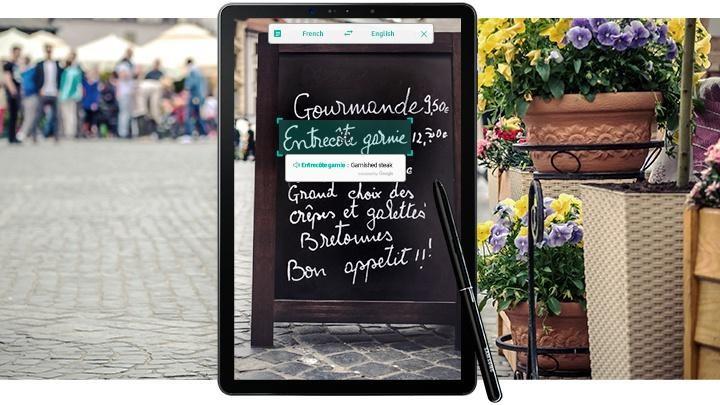Συμφωνώ ή όχι, αλλά σίγουρα ζούμε σε μια ψηφιακή εποχή smartphone, φορητών υπολογιστών, tablet. Έτσι, το 2018 πρόκειται να τελειώσει σύντομα και δεν θα μπορούσαμε να μην αναρωτηθούμε ποια gadget έκλεψαν την παράσταση φέτος. Αν μιλάμε συγκεκριμένα για tablet, το Samsung Galaxy Tab S4 σί��ουρα κατάφερε να ανεβάσει επίπεδο το παιχνίδι του σε παρόμοια προϊόντα εντός εμβέλειας. Είτε το χρησιμοποιείτε για επαγγελματικούς λόγους είτε για προσωπικούς λόγους, ίσως απλώς για να ρίξετε λίγη ζέστη το νωχελικό απόγευμα της Κυριακής — αυτό είναι λίγο πολύ το μόνο που χρειάζεστε.
Η καρτέλα Samsung Galaxy S4 δεν είναι απλώς μια κονσόλα ψυχαγωγίας, αλλά μπορεί επίσης να βελτιώσει την παραγωγικότητά σας. Λοιπόν, ας εξερευνήσουμε μερικούς λόγους για τους οποίους πρέπει σίγουρα να φέρετε αυτήν την κονσόλα στο σπίτι πριν από το τέλος του τρέχοντος έτους. Εδώ είναι μερικές από τις καλύτερες λειτουργίες καρτέλας Samsung Galaxy Tab S4 που αποδεικνύουν ότι δεν υπάρχει άλλο tablet εκτός από αυτήν τη σειρά.
Ας αρχίσουμε.
Μετατρέψτε το tablet σας σε επιτραπέζιο υπολογιστή
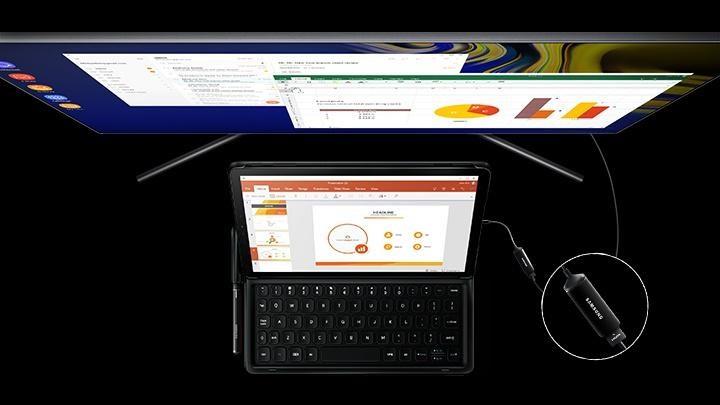
Αν πρέπει να μιλήσουμε για ένα αποκλειστικό χαρακτηριστικό που κάνει αυτό το tablet Samsung Galaxy να ξεχωρίζει μεταξύ άλλων συσκευών αυτής της σειράς είναι το DeX. Με το DeX, το tablet σας μπορεί να γίνει πολύ πιο παραγωγικό με τρόπους που δεν μπορείτε να φανταστείτε. Όταν τοποθετείτε το Samsung tablet σας σε λειτουργία DeX, τότε μετατρέπεται από tablet σε επιτραπέζιο υπολογιστή με ένα ακριβώς κλικ. Μπορείτε απλά να συνδέσετε ένα πληκτρολόγιο και να έχετε μια πλήρη εμπειρία επιφάνειας εργασίας με γραμμές εργασιών, καρτέλες, εικονίδια και τα πάντα. Για να εξαγάγετε ακόμη περισσότερη παραγωγικότητα από αυτό το tablet, μπορείτε να συνδέσετε ένα ποντίκι Bluetooth και να το κάνετε μια ολοκληρωμένη εμπειρία σαν υπολογιστής. Λοιπόν, την επόμενη φορά που θα βαρεθείτε κατά τη διάρκεια μιας πτήσης ή θα θέλετε να σκοτώσετε λίγο χρόνο το Σαββατοκύριακο, ξέρετε τι να κάνετε, σωστά;
Δείτε επίσης:-
5 καλύτερες συμβουλές για καλύτερες φωτογραφίες με το Galaxy... Πρέπει να κουβαλάτε τη φωτογραφική μηχανή DSLR σε κάθε σας έξοδο; Λοιπόν, μην πείτε περισσότερα σε αυτό και μάθετε το...
Το Marvelous S Pen
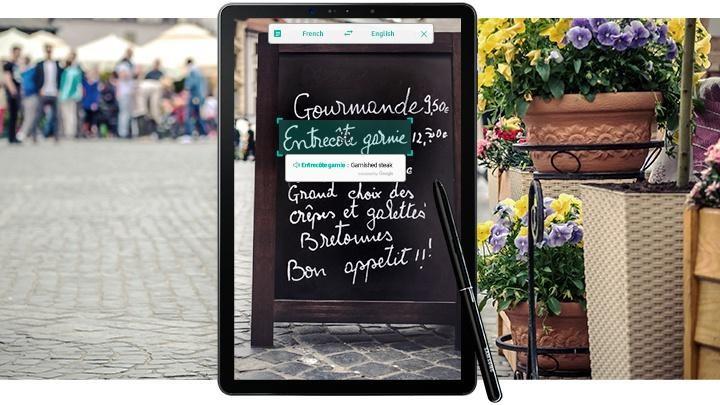
Το S Pen έχει επανασχεδιαστεί ειδικά για την καρτέλα S4 και τώρα διατίθεται σε πιο γυαλιστερό, ελαφρύ και ισορροπημένο σχέδιο που είναι πολύ καλύτερο από τις προηγούμενες παραλλαγές του. Το S Pen έρχεται τώρα και με μια ειδική λειτουργία μολυβιού, όπου προσφέρει περισσότερη εμπειρία σαν μολύβι, με πινελιές και ήχους πραγματικού μολυβιού. Όπως μπορείτε να χρησιμοποιήσετε το S Pen για να γράψετε οτιδήποτε, χρησιμοποιήστε το για να κάνετε παρουσιάσεις PowerPoint και να μοιραστείτε και να δείτε τη δουλειά σας σε πραγματικό χρόνο.
Μεγαλύτερη και καλύτερη οθόνη

Όταν πρόκειται για ταμπλέτες, το μέγεθος έχει σημασία! Όσο μεγαλύτερη είναι η οθόνη, τόσο περισσότερα μπορείτε να ζήσετε εικονικά. Το Samsung Galaxy Tab S4 διαθέτει εντυπωσιακή οθόνη 26,67 εκατοστών (10,5 ιντσών) μαζί με οθόνη Super AMOLED (2.560 x 1.600). Έτσι, τώρα, όταν γέρνετε το tablet σας σε οριζόντια λειτουργία, θα εκπλαγείτε βλέποντας αυτή τη μεγάλη, ζωντανή τέλεια οθόνη. Την επόμενη φορά, όταν αποφασίσετε να παρακολουθήσετε την αγαπημένη σας ταινία σε αυτό το tablet, θα είναι μια εντελώς νέα εμπειρία. Η οθόνη είναι ιδανική για doodling, για παρακολούθηση οποιουδήποτε περιεχομένου σε ποιότητα υψηλής ευκρίνειας ή όταν χρησιμοποιείτε απλά κουμπιά στην οθόνη.
Ήχος Surround Dolby Atmos

Όταν παρακολουθείτε ένα βίντεο ή μια ταινία, όχι μόνο η οθόνη, αλλά και ο ήχος παίζει εξίσου μεγάλο ρόλο. Το Samsung Galaxy Tab S4 έχει τον ήχο του συντονισμένο από την AKG και υποστηρίζει ήχο Dolby Atmos δημιουργώντας μια τέλεια ατμόσφαιρα γύρω σας. Για μια πιο ευχάριστη εμπειρία ήχου, μπορείτε να δοκιμάσετε να μετατρέψετε το tablet σας σε οριζόντια λειτουργία, (Ναι, μπορείτε να μας ευχαριστήσετε αργότερα!)
Δείτε επίσης:-
7 πράγματα για να ξεκινήσετε με όλα τα νέα... Κάνοντας μερικές αλλαγές στις ρυθμίσεις, μπορείτε να κάνετε το Note 9 σας ακόμα πιο cool από πριν. Εδώ είναι ένα...
Πολύ πάνω από τα υπόλοιπα

Αν συγκρίνουμε το Tab S4 με άλλα tablet σε αυτό το εύρος, θα εκπλαγείτε βλέποντας τα αποτελέσματα. Από κάμερα σε οθόνη και απόδοση, η καρτέλα Galaxy S4 δεν μπορεί ποτέ να μην σας εντυπωσιάσει. Το Tab S4 έρχεται με το τσιπ Snapdragon 835 σε συνδυασμό με 4 GB μνήμης RAM, ώστε να μπορείτε να φανταστείτε όλη τη διασκέδαση που μπορείτε να απολαύσετε χωρίς κανένα εμπόδιο. Και όσον αφορά την ποιότητα της κάμερας, τότε υπάρχει αυτή η κάμερα 13 megapixel με αυτόματη εστίαση, η οποία είναι πολύ πάνω από το μέσο όρο.
Λοιπόν, εδώ ήταν μερικές από τις καλύτερες λειτουργίες του Samsung Galaxy Tab S4 που θα σας κάνουν ακαταμάχητους για να φέρετε αυτό το gadget στο σπίτι σύντομα!